Cara menulis Bismillahirrahmanirrahim di Word tidaklah sulit. Ikuti panduan ini dengan langkah-langkah praktis dan trik mudah agar Anda bisa dengan cepat menulis lafadz Bismillahirrahmanirrahim Arab tersebut.
Sebagai muslim, kita sering berinteraksi dengan tulisan Arab, terutama karena bahasa Arab adalah bahasa ajaran agama Islam. Namun, bagaimana sebenarnya cara menulis Bismillahirrahmanirrahim dalam Microsoft Word? Mari kita bahas keempat metode praktis tersebut.
4 Metode Menulis Bismillahirrahmanirrahim di Word

Untuk menghasilkan tulisan بِسْمِ اللّهِ الرَّحْمَنِ الرَّحِيْمِ (bismillahirrahmanirrahim) Arab di lembar Ms Word Anda ada empat metode yang bisa dipraktikkan, yaitu dengan Shortcut, Copy Paste, Melalui Fitur Symbol dan Mengetik Manual.
1. Shortcut
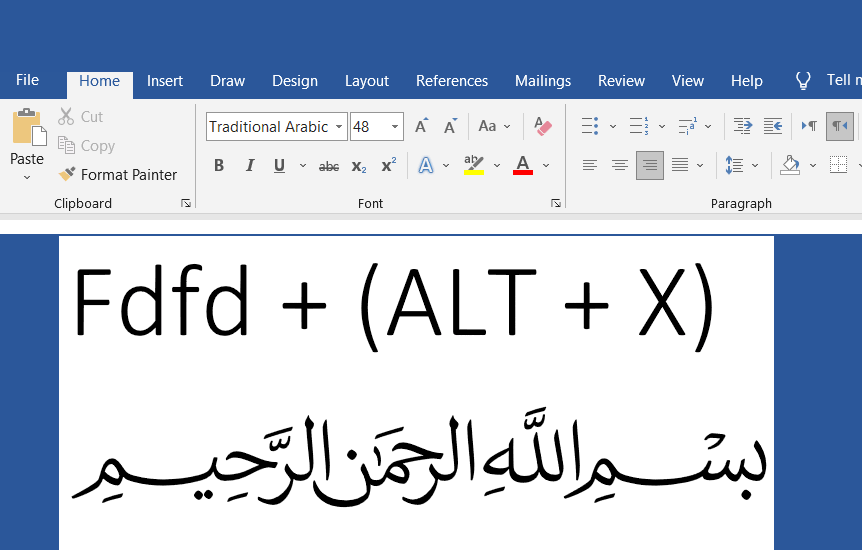
Bagi yang ingin menulis dengan cepat, gunakan shortcut dengan mengetik rumus khusus. Caranya adalah:
- Keitk di keybord huruf: FDFD
- Tekan tombol ALT + X secara bersamaan
- Secara otomatis kombinasi tersebut menghasilkan Bismillahirrahmanirrahim.
2. Copy Paste
Jika Anda lebih suka cara yang sederhana, Anda bisa copy paste tulisan Arab bismillahirrahmanirrahim di bawah pada lembar kerja di Microsoft Word. Mudah dan cepat!
بِسْمِ اللَّهِ الرَّحْمَٰنِ الرَّحِيمِ
3. Melalui Fitur Symbol
Microsoft Word memiliki fitur Symbol yang memudahkan kita. Berikut cara menulis Bismillahirrahmanirrahim di Ms Word dengan metode symbol:
- Buka Microsoft Word: Pastikan Anda telah membuka dokumen di Microsoft Word tempat Anda ingin menambahkan tulisan “Bismillahirrahmanirrahim” dalam bentuk simbol Arab.
- Menu Insert: Pada toolbar di bagian atas layar, cari dan pilih tab “Insert.” Ini adalah langkah pertama untuk mengakses fitur Symbol.
- Symbol: Setelah Anda memilih tab “Insert,” lihat menu yang muncul. Di sana, Anda akan menemukan opsi “Symbol.” Klik pada opsi ini untuk membuka submenu.
- More Symbols: Dalam submenu “Symbol,” cari dan klik opsi “More Symbols.” Langkah ini akan membuka jendela dengan pilihan karakter khusus dan simbol.
- Ubah Subject ke Arabic Presentation Forms-A: Di jendela “Symbol,” perhatikan adanya kotak dropdown yang disebut “Subject.” Klik pada kotak ini dan pilih opsi “Arabic Presentation Forms-A.” Ini akan mengatur daftar simbol agar memudahkan pencarian simbol Arab.
- Pilih Simbol Bismillah: Scroll atau cari simbol yang sesuai dengan lafadz “Bismillah.” Biasanya, simbol ini akan memiliki bentuk yang mendekati tulisan Arab. Klik pada simbol tersebut untuk menyorotnya.
- Masukkan ke dalam Dokumen Word: Setelah Anda menyorot simbol Bismillah, klik tombol “Insert” di jendela. Simbol tersebut sekarang akan ditambahkan ke posisi kursor di dokumen Word Anda.
- Selesai: Tutup jendela “Symbol” dan perhatikan bahwa tulisan “Bismillahirrahmanirrahim” dalam bentuk simbol Arab telah berhasil dimasukkan ke dalam dokumen Word Anda.
4. Mengetik Manual
Untuk yang ingin menulis secara manual, Anda perlu menyesuaikan setting keyboard ke mode Arab (kanan ke kiri/RTL). Berikut langkah-langkahnya:
- Di PC, buka pengaturan bahasa di bagian Time and Language.
- Tambahkan bahasa: Arabic (Saudi Arabia) – Arabic (101) Keyboard, dan instal bahasa tersebut.
- Gunakan keyboard on-screen dengan bahasa Arab untuk mengetik lafadz Bismillahirrahmanirrahim jika belum hafal letak huruf Arab di tuts keyboard fisik.
Dengan mengikuti salah satu dari metode di atas, Anda dapat dengan mudah menulis “Bismillahirrahmanirrahim” di Microsoft Word sesuai preferensi Anda. Praktis, cepat, dan elegan!
Sekarang, cobalah langkah-langkah tersebut dan rasakan kemudahannya. Semoga panduan ini membantu mempermudah kegiatan menulis Anda dengan nuansa religius yang lebih mendalam.